برای ارسال گزارش نظارت شهرداری در نرم افزار گزارش نظارت ساختمان (ساگنس) ابتدا شما بعنوان مهندس ناظر می بایست وارد حساب کاربری شده و بر روی ایجاد گزارش جدید کلیک کنید.
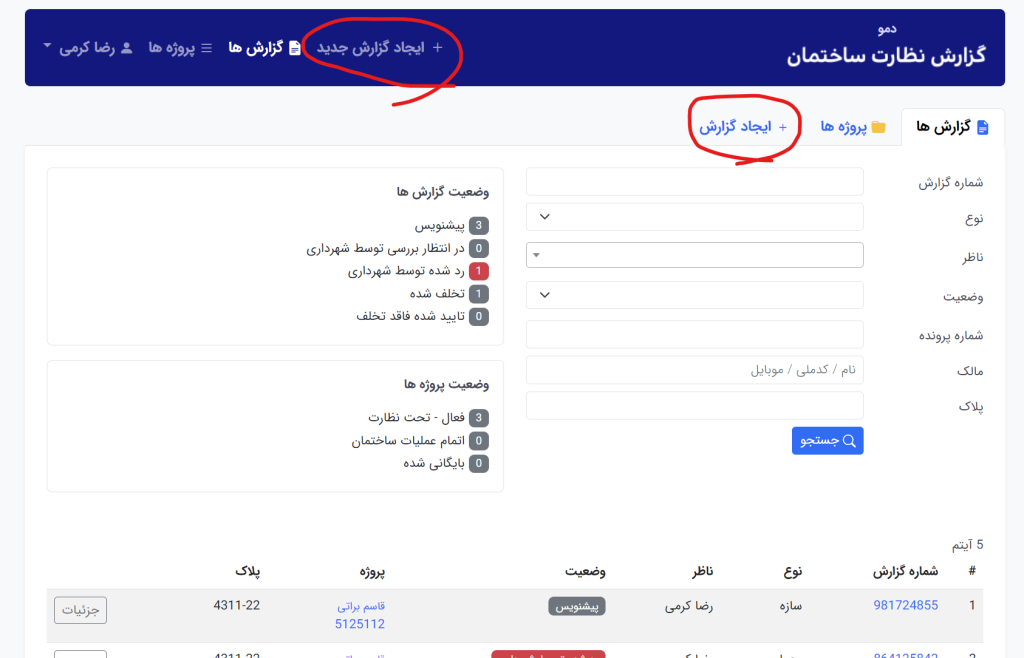
نکته: در صورتیکه شما مهندس ناظر معماری و یا سازه هستید. پیش از ارسال اولین گزارش نظارت می بایست برای یک بار تصویر کروکی را بر روی پروژه آپلود نمایید.
برای آپلود تصویر کروکی به روش زیر اقدام کنید:
- وارد بخش پروژه ها شوید.
- پروژه مورد نظر را پیدا کرده و آن را باز کنید.
- از بخش فایل های پروژه، تصویر کروکی را آپلود کنید.
نکته: آپلود تصویر کروکی توسط هر یک مهندس ناظر معماری و یا سازه امکانپذیر است و کاربر شهرداری می تواند تصویر کروکی مورد نظر را از بین تصاویر آپلود شده بعنوان تصویر کروکی پیش فرض برگزیند تا در تمامی خروجی های PDF گزارش های معماری و سازه نمایش داده شود.
پس از ورود به صفحه ایجاد گزارش، ملک مورد نظر بهمراه سایر اطلاعات نظیر، نوع گزارش (معماری، سازه، برق، مکانیک)، مرحله گزارش و تاریخ بازدید را وارد نمایید و بر روی دکمه “ذخیره و ادامه” کلیک کنید.وارد بخش پروژه ها شوید.
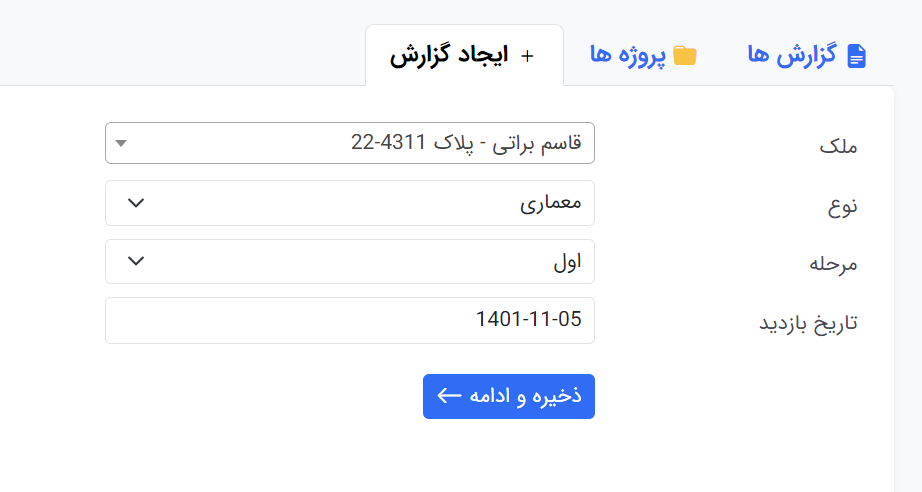
پس از ایجاد گزارش، شما به صفحه جزئیات و مدیریت گزارش ایجاد شده وارد می شوید. که عنوان صفحه دارای شماره گزارش و نوع گزارش است.
هر گزارش دارای یک شماره منحصر بفرد و وضعیت است که گویای وضعیت فعلی گزارش بوده و زمانیکه گزارش جدیدی را ایجاد می کنید، وضعیت گزارش بصورت پیش فرض “پیشنویس” است که به معنی یک گزارش خام ایجاد شده توسط مهندس ناظر بوده و می بایست توسط مهندس ناظر تکمیل و جهت بررسی توسط شهرداری ارسال گردد.
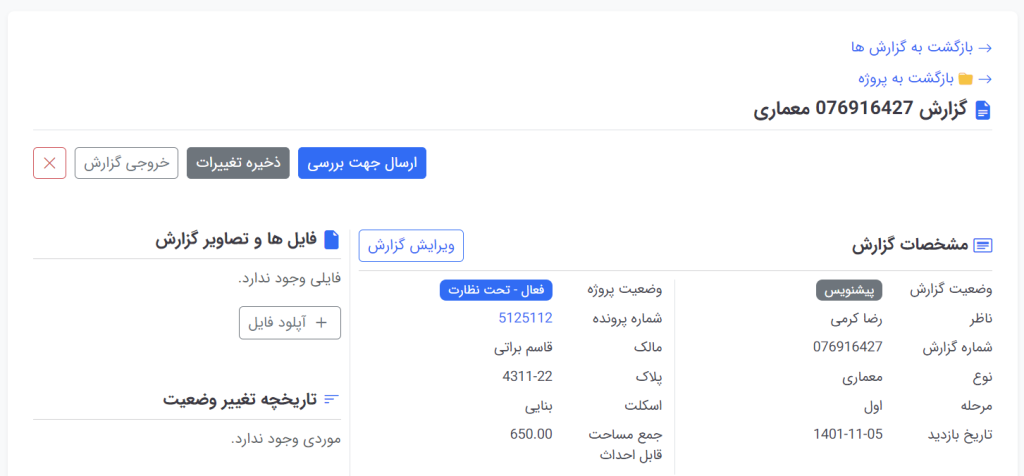
صفحه مدیریت یک گزارش دارای بخش های اصلی زیر است:
- دکمه ارسال جهت بررسی: پس از تکمیل اطلاعات مورد نیاز گزارش جهت بررسی توسط شهرداری بر روی این دکمه کلیک کنید.
- دکمه ذخیره تغییرات: جهت ذخیره اطلاعات وارد شده در چک لیست.
- دکمه خروجی گزارش: جهت دریافت خروجی نسخه PDF گزارش نظارت.
- مشخصات گزارش: حاوی مشخصات گزارش و مشخصات پروژه (ملک) است.
- توضیحات امور ناظرین شهرداری: محل ورود توضیحات امور ناظرین شهرداری بر روی گزارش توسط کاربر شهرداری.
- توضیحات ناظر: محل ورود توضیحات ناظر بر روی گزارش.
- چک لیست: چک لیست آیتم ها بر اساس نوع گزارش.
- طبقات: بخش ورود مشخصات طبقات در گزارش های معماری و سازه.
- فایل ها و تصاویر گزارش: جهت ضمیمه کردن فایل ها، تصاویر و هرگونه مستندات پیوستی به گزارش.
- تاریخچه تغییر وضعیت: تاریخچه گردش کار و تغییر وضعیت گزارش.
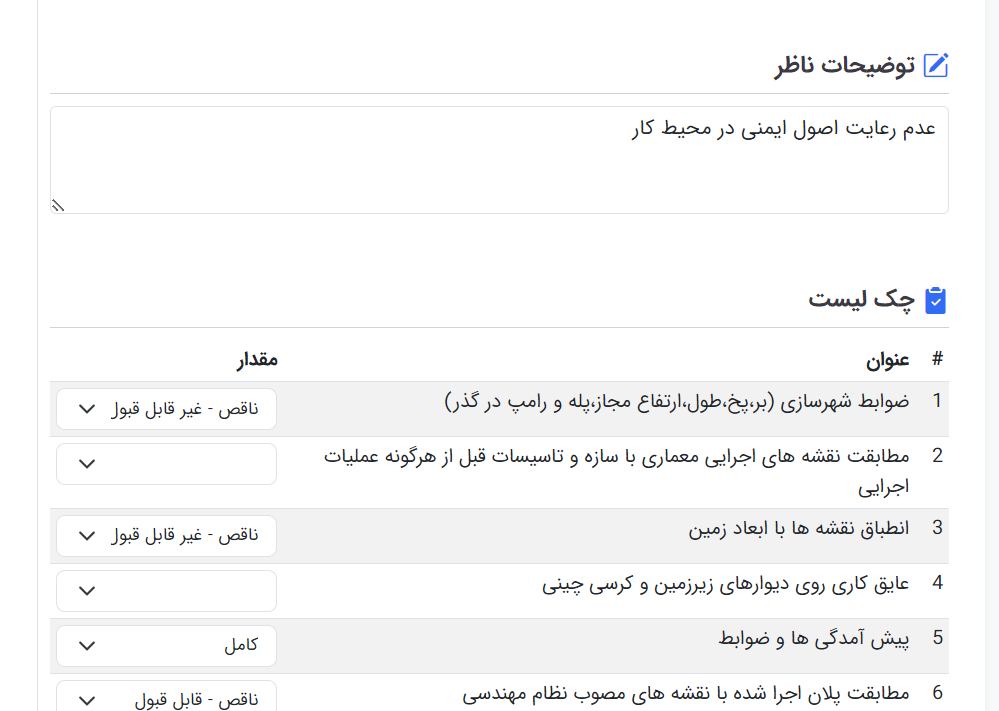
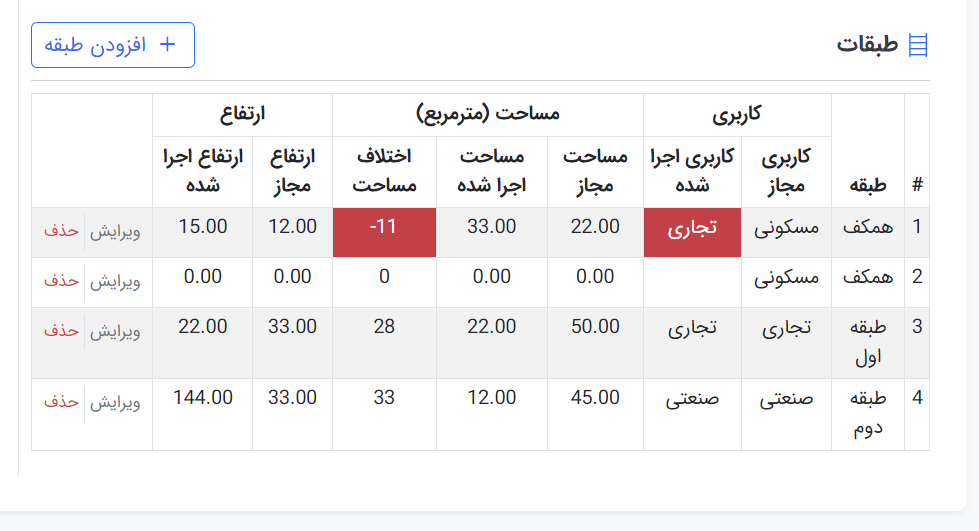
آیتم های مورد نظر چک لیست نظارت را تیک زده و در صورت نیاز توضیحات را تایپ و سایر اطلاعات مورد نیاز گزارش را وارد کنید.
پس از تکمیل اطلاعات بر روی دکمه “ارسال جهت بررسی” تا گزارش جهت بررسی به شهرداری ارسال شود.
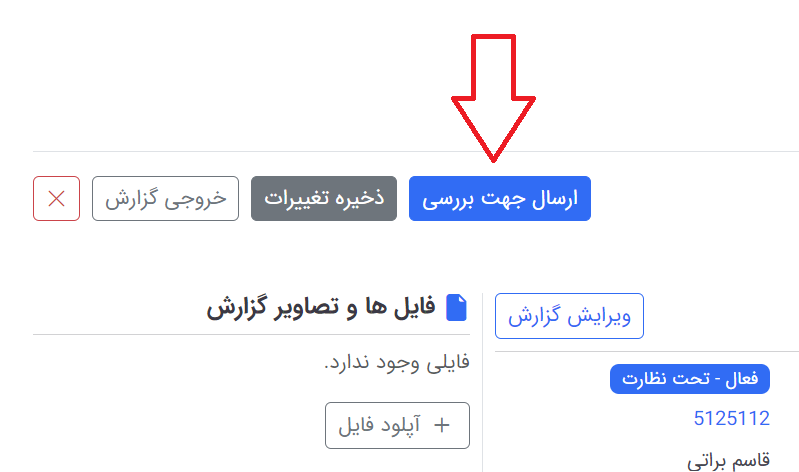
پس از ارسال گزارش جهت بررسی توسط شهرداری وضعیت گزارش به حالت “در انتظار بررسی توسط شهرداری” تغییر می یابد.
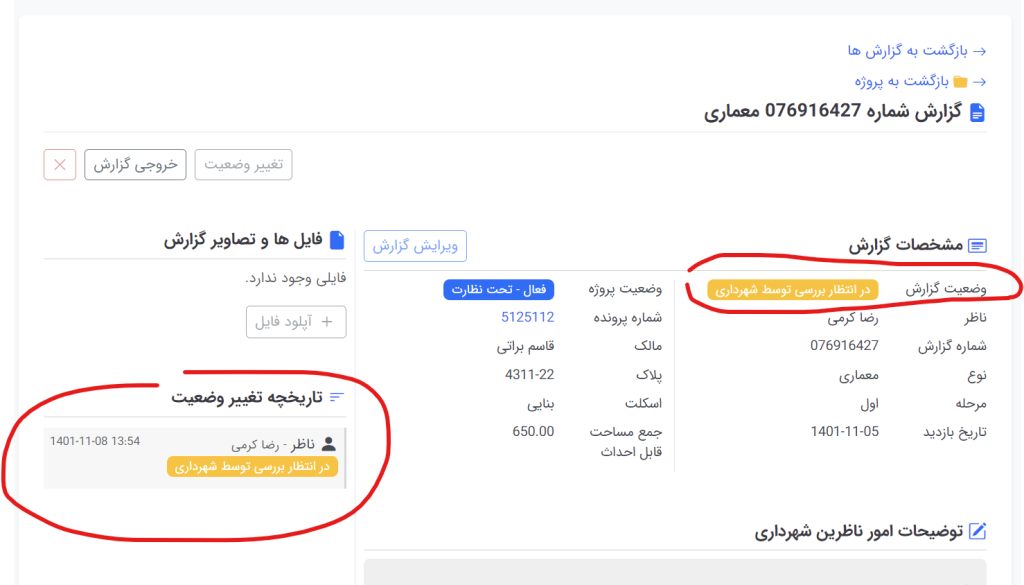

با سلام با وارد کردن شماره پروانه و کد ملی اجازه ورود نمی دهد و پیام میدهد رمز نا معتبر است
باسلام خدمت شما
لطفا با شهرداری مرتبط تماس گرفته و از موجود و فعال بودن حساب کاربری خود اطمینان حاصل نمایید.
سلام برای اولین بار میخوام گزارش ارسال کنم متاسفانه پاسخ می دهد کاربری با این مشخصات وجود ندارد لطفا با توجه به تخلف ناظر این اموان را فاهم نمایید
باسلام خدمت شما ناظر محترم
جهت رفع مشکل ورود به حساب کاربری، ابتدا از بخش فراموشی رمزعبور شماره همراه خود را وارد نموده و مراحل بازنشانی رمز عبور را دنبال نمایید و درصورتیکه حساب کاربری شما در سامانه شهرداری مرتبط تعریف نشده باشد، با شهرداری مرتبط تماس حاصل نموده تا حساب کاربری شما را در سامانه گزارش نظارت تعریف نمایند.
ببخشید تخلف مالک در فوندانسیون این امکان را جهت ارائه گزارش فراهم نمایید
باسلام خدمت شما ناظر محترم
جهت رفع مشکل ورود به حساب کاربری، ابتدا از بخش فراموشی رمزعبور شماره همراه خود را وارد نموده و مراحل بازنشانی رمز عبور را دنبال نمایید و درصورتیکه حساب کاربری شما در سامانه شهرداری مرتبط تعریف نشده باشد، با شهرداری مرتبط تماس حاصل نموده تا حساب کاربری شما را در سامانه گزارش نظارت تعریف نمایند.
سلام. من اولین بار هست که برای شهرداری گناوه گزارش الکترونیکی رد میکنم اما فقط مهر الکترونیکی موجود بود. نیاز به امضا نیست؟ و اگر نیاز هست برای درج باید چکار کرد؟
باسلام خدمت شما
فقط تصویر مهر نیازه و از بخش مکاتبات، تصویر مهر را برای شهرداری ارسال نموده تا بر روی حساب کاربری شما قرار دهند.
سلام برای اولین بار میخوام گزارش ارسال کنم متاسفانه پاسخ می دهد کاربری با این مشخصات وجود ندارد لطفا با توجه به تخلف مالک در فوندانسیون این امکان را فراهم نمایید
باسلام خدمت شما ناظر محترم
جهت رفع مشکل ورود به حساب کاربری، ابتدا از بخش فراموشی رمزعبور شماره همراه خود را وارد نموده و مراحل بازنشانی رمز عبور را دنبال نمایید و درصورتیکه حساب کاربری شما در سامانه شهرداری مرتبط تعریف نشده باشد، با شهرداری مرتبط تماس حاصل نموده تا حساب کاربری شما را در سامانه گزارش نظارت تعریف نمایند.
با سلام ،روش ثبت مهر درسامانه را توضیح بدید؟
باسلام خدمت شما
از بخش مکاتبات، تصویر مهر را برای شهرداری ارسال نموده تا بر روی حساب کاربری شما قرار دهند.
با سلام
از بخش مکاتبات که امکان آپلود مهر وجودنداره
باسلام خدمت شما
ابتدا موضوع جدید باز نمایید، سپس آپلود فایل امکان پذیر خواهد بود.
با سلام
ببخشید این مدت زمان بررسی توسط کارشناس شهرداری چقدر هست مگه؟
من چند روزه گزارش رد کردم اصلا بررسی نمیشه..
سامانه اومد که کار سریعتر انجام بشه نه دیرتر.. توبوشهر الان فوری کارشناس بررسیش میکنه.. آخه گاهی ممکنه اتفاق یا تخلفی صورت گرفته باشه که نیاز به تعطیلی فوری کارباشه..
ممنون میشم این مورد هم رفع بشه
باسلام خدمت شما
زمانیکه گزارشی جهت بررسی به شهرداری ارسال می شود، کارشناس شهرداری گزارش را بررسی و تعیین وضعیت می کند. در صورت وجود هرگونه تاخیر در بررسی گزارش توسط کارشناس شهرداری، میبایست از بخش مکاتبات برای شهرداری پیام ارسال نموده و یا بصورت تلفنی با واحد مرتبط در شهرداری ارتباط حاصل نمایید تا وضعیت گزارش را مشخص نماید.
با سلام
در پرونده های عالیشهر، شماره پروانه و تاریخ پروانه ثبت نمیشود، به همین خاطر در ارسال گزارشات به نظام مهندسی همیشه به مشکل برمیخوریم. خود شهرداری شماره پروانه اینها رو نداره چه انتظاری از ناظر میره که دنبال پروانه مالک بگرده؟!!!!
باسلام خدمت شما
لطفا جهت آگاهی از الزام ورود اطلاعات برخی فیلدها توسط ناظر، با شهرداری مرتبط ارتباط حاصل نموده، و در صورت نیاز، امکان اختیاری / الزامی کردن فیلدها از جانب شهرداری وجود دارد.